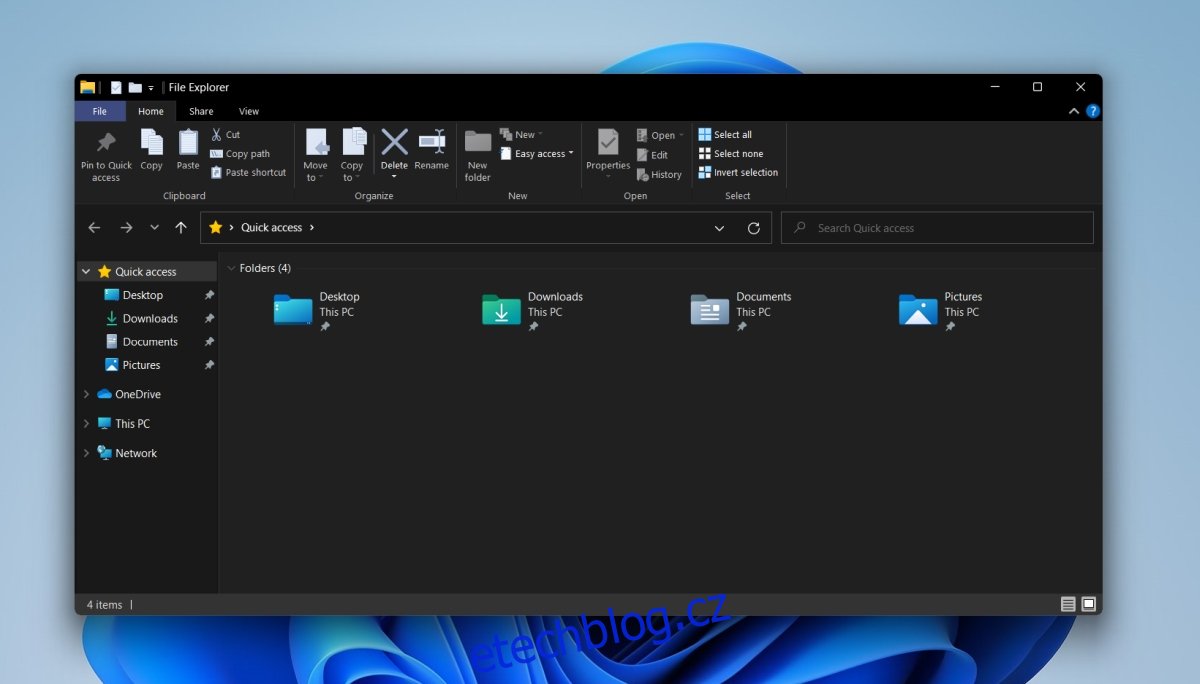Windows 11 má výrazně odlišné uživatelské rozhraní od Windows 10. Zaoblených rohů a ikon si všimnete hned, ale jsou zde i další změny uživatelského rozhraní. Pás karet Průzkumníka ve Windows 11 byl přepracován. Důležitá tlačítka jsou stále snadno dostupná, ale mnoho méně používaných nastavení bylo skryto pod nabídkami.
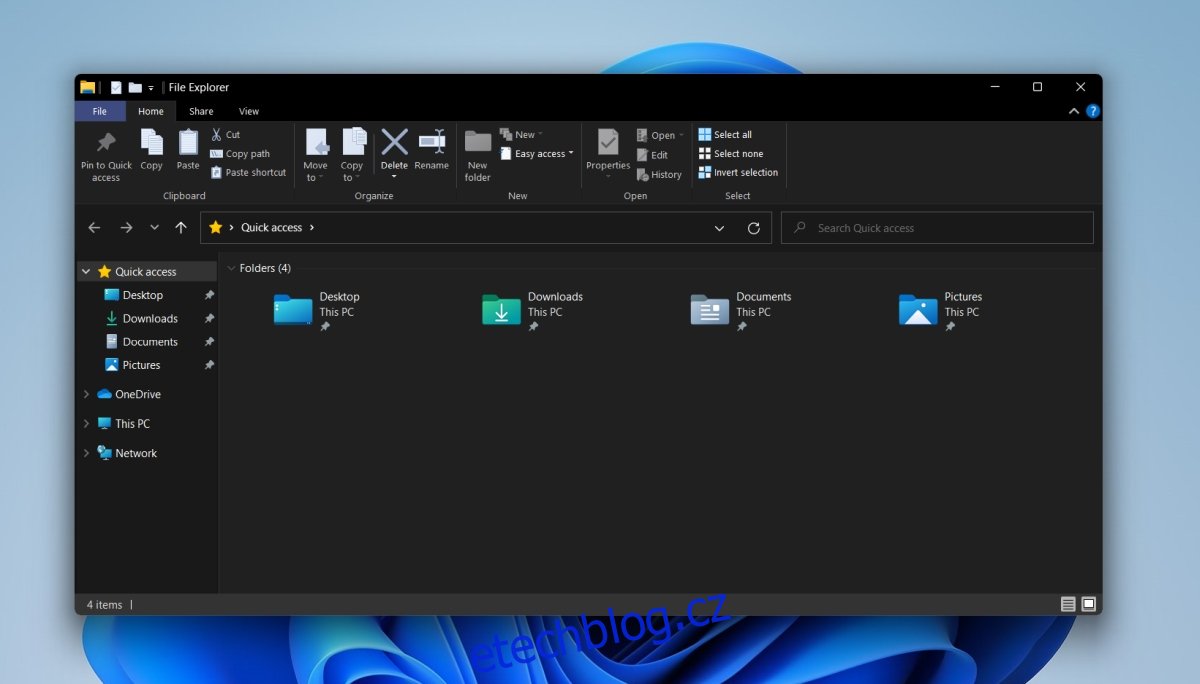
Table of Contents
Pás karet Průzkumník souborů Windows 10 ve Windows 11
Nový pás karet v Průzkumníku souborů ve Windows 11 nevypadá špatně, ale je mnohem méně funkční, než na který si uživatelé pásu karet zvykli u Windows 8.1 a Windows 10. Pás karet byl z hlediska uživatelského rozhraní a funkčnosti vynikající. Dobrou zprávou je, že jej stále můžete získat zpět ve Windows 11.
Získejte pás karet Průzkumník souborů Windows 10 na Windows 11
Chcete-li získat pás karet Průzkumník souborů Windows 10 na Windows 11, musíte upravit registr, což znamená, že potřebujete administrátorská práva v systému Windows 11.
Klepnutím na klávesovou zkratku Win+R otevřete okno spuštění.
Do pole spuštění zadejte regedit a klepněte na klávesu Enter.
Přejděte na tuto hodnotu: HKEY_LOCAL_MACHINESOFTWAREMicrosoftWindowsCurrentVersionShell Extensions
Klepněte pravým tlačítkem na Rozšíření prostředí a vyberte Nový>Klíč.
Pojmenujte nový klíč Blokováno.
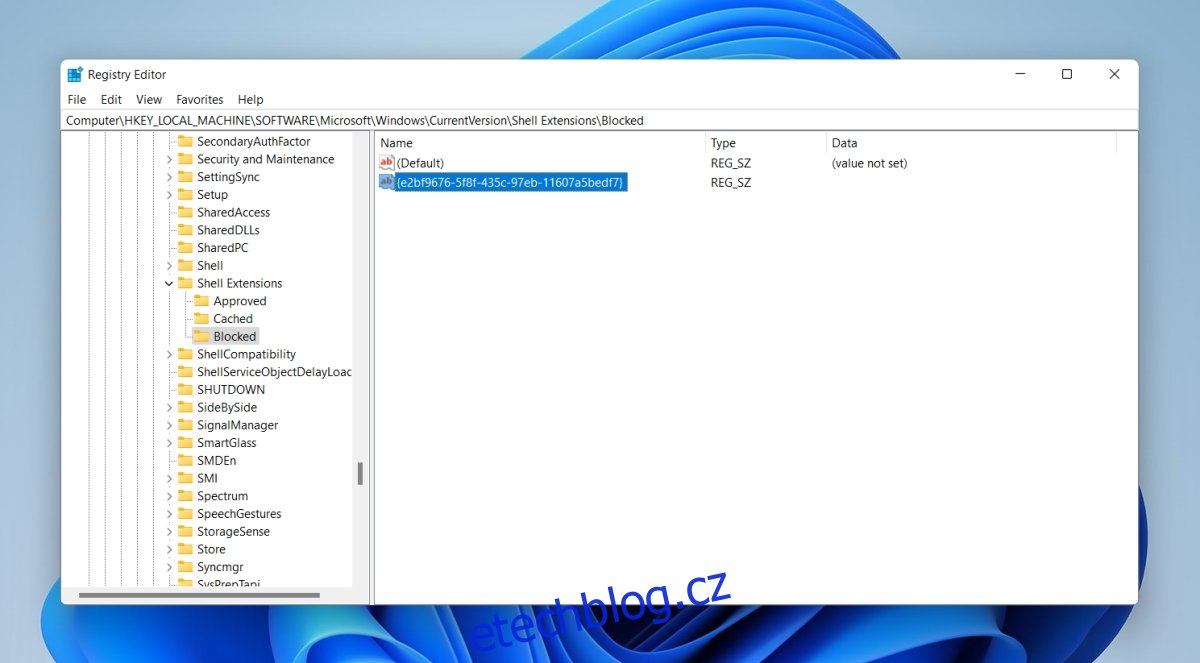
Vyberte Blokovaný klíč a klikněte na něj pravým tlačítkem.
Vyberte Nový>Hodnota řetězce.
Novou hodnotu pojmenujte {e2bf9676-5f8f-435c-97eb-11607a5bedf7}.
Klepněte na tlačítko OK a zavřete editor registru.
Restartujte systém.
Otevřete Průzkumník souborů a uvidíte pás karet Windows 10.
Změnit zobrazení složky
Zatímco výše uvedená metoda funguje, pokud nevidíte pás karet Průzkumník souborů Windows 10, možná budete muset provést ještě jeden krok.
Otevřete Průzkumník souborů.
Klikněte na tlačítko více možností na pásu karet.
Z nabídky vyberte Možnosti.
V okně, které se otevře, povolte „Spouštět okna složek v samostatném procesu“.
Klepněte na tlačítko OK.
Restartujte systém.
Poznámka: Pokud máte potíže s přístupem k možnostem složky z Průzkumníka souborů ve Windows 11, můžete k nim přistupovat z Ovládacích panelů. Ovládací panel nebyl v systému Windows 11 odstraněn.
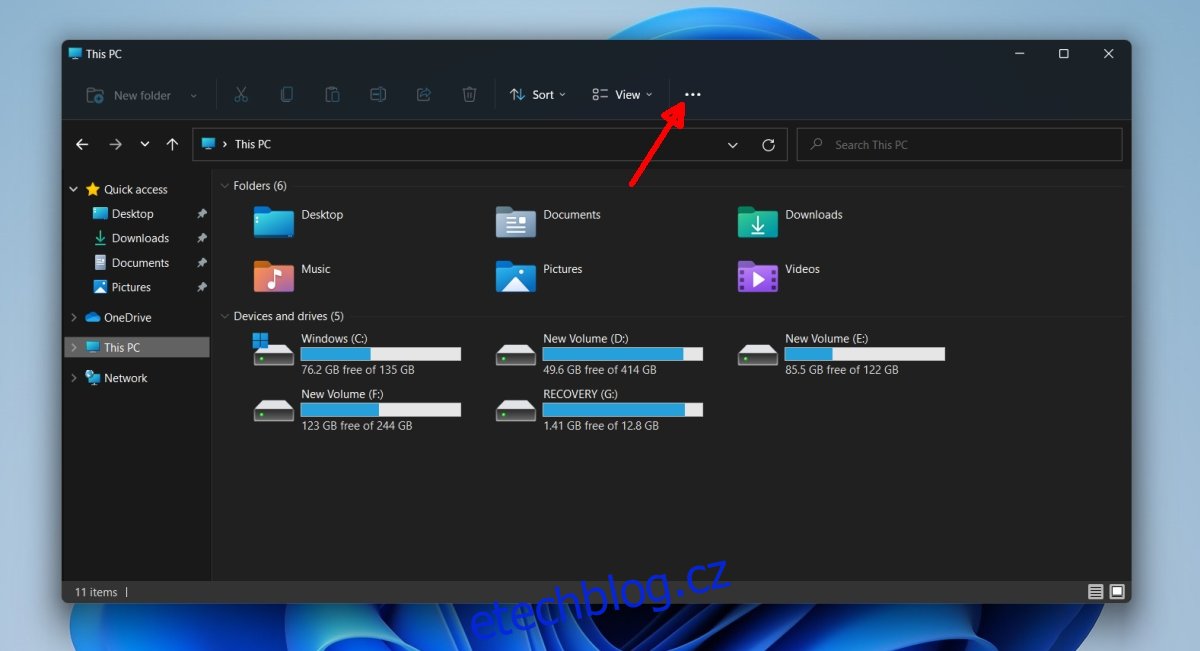
Závěr
Windows 11 je v tuto chvíli ve fázi předběžného vydání, takže je možné, že pás karet bude po konečném vydání pro veřejnost vypadat jinak. To znamená, že je vysoce nepravděpodobné, že pás karet Průzkumníka souborů Windows 10 bude přidán zpět do systému Windows 11. Tento trik vám umožní získat zpět starý pás karet a doufáme, že jej Microsoft nezablokuje. Překonává nutnost instalace aplikace třetí strany pro úpravu uživatelského rozhraní. Dodnes mnoho uživatelů Windows 8.1 a Windows 10 používá ClassicShell a jeho vidlice k získání nabídky Start, která se jim líbí, namísto toho, co nabízí operační systém. Je to plýtvání systémovými prostředky, když musíte spouštět aplikaci, abyste změnili vzhled systému.